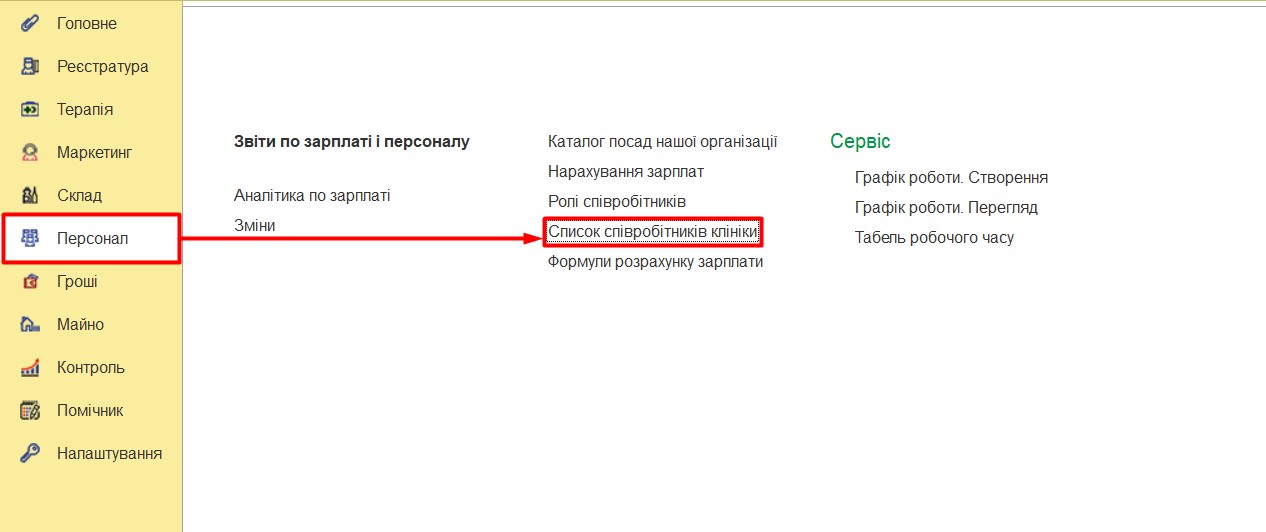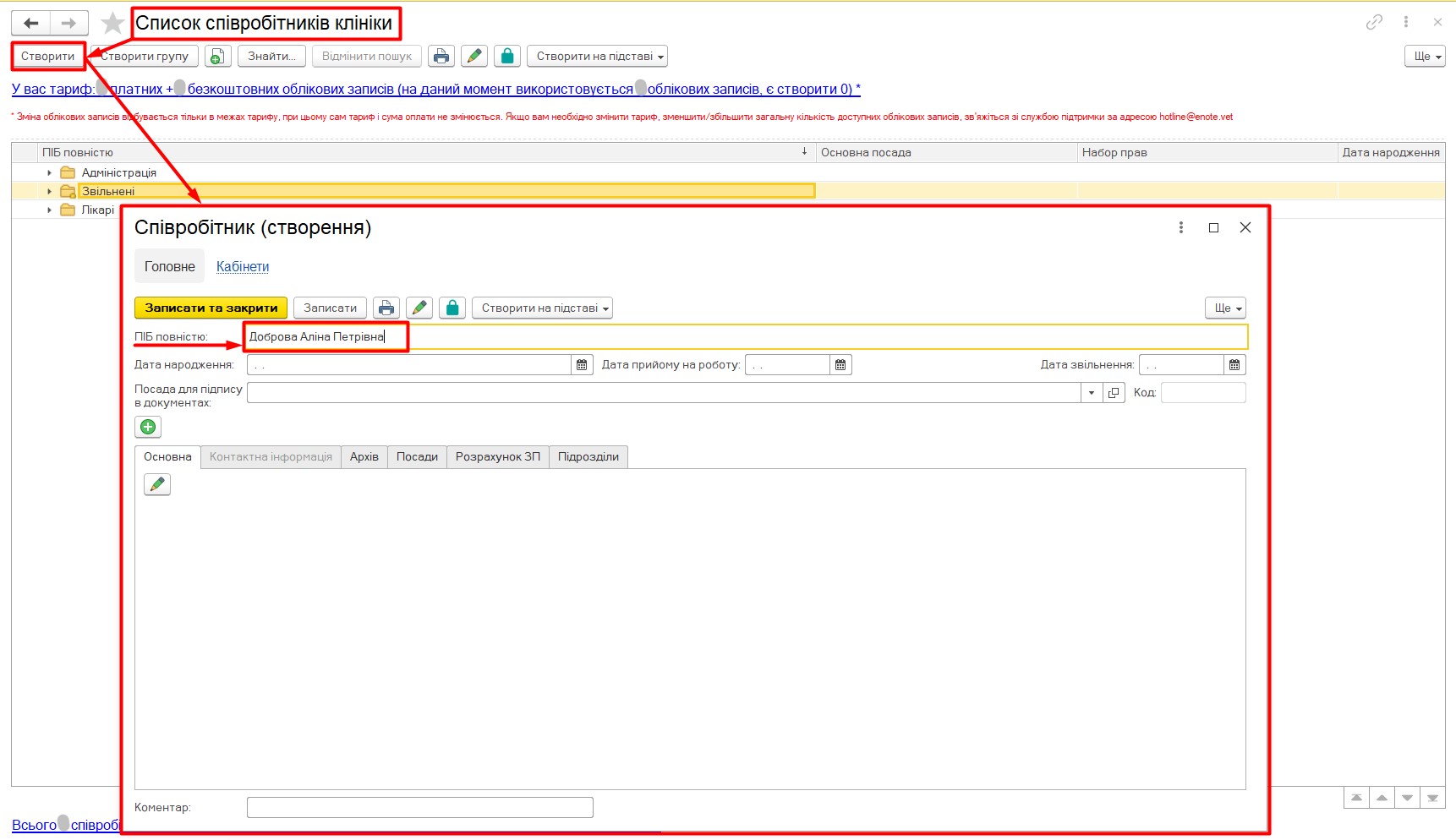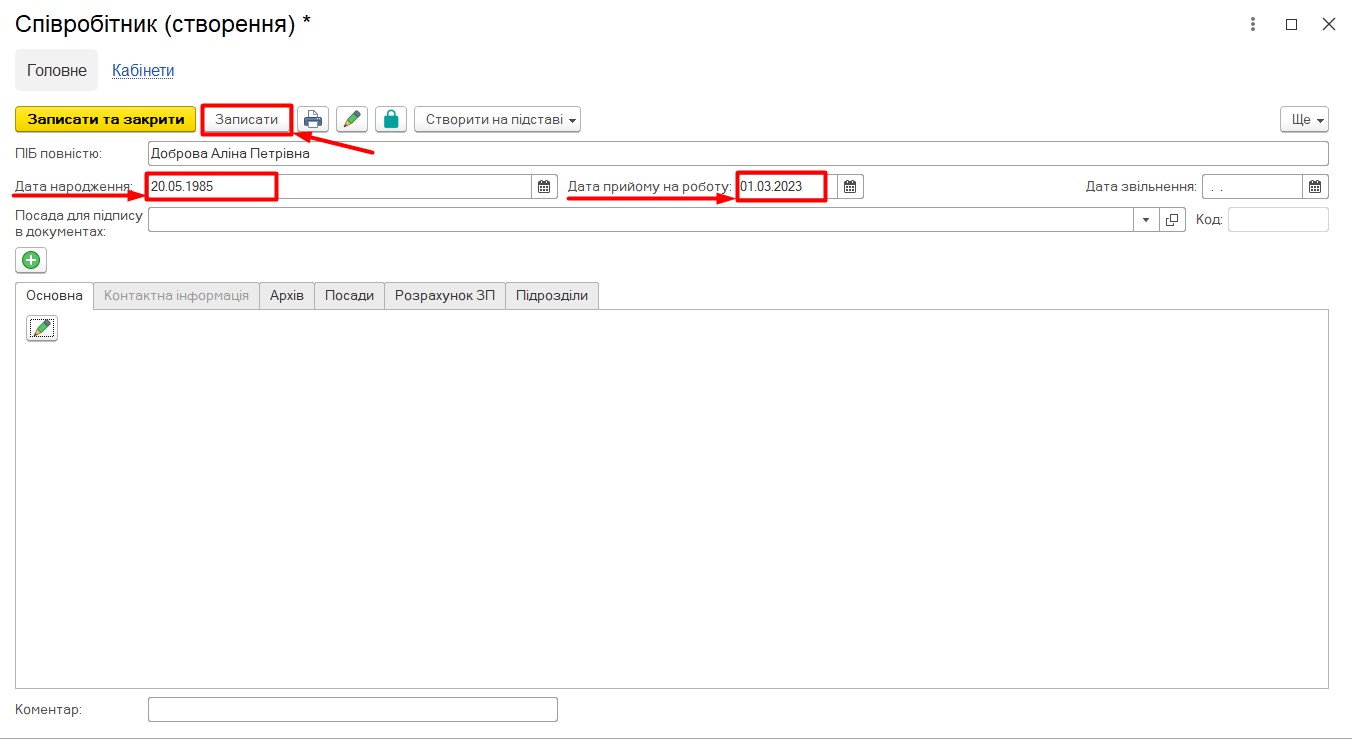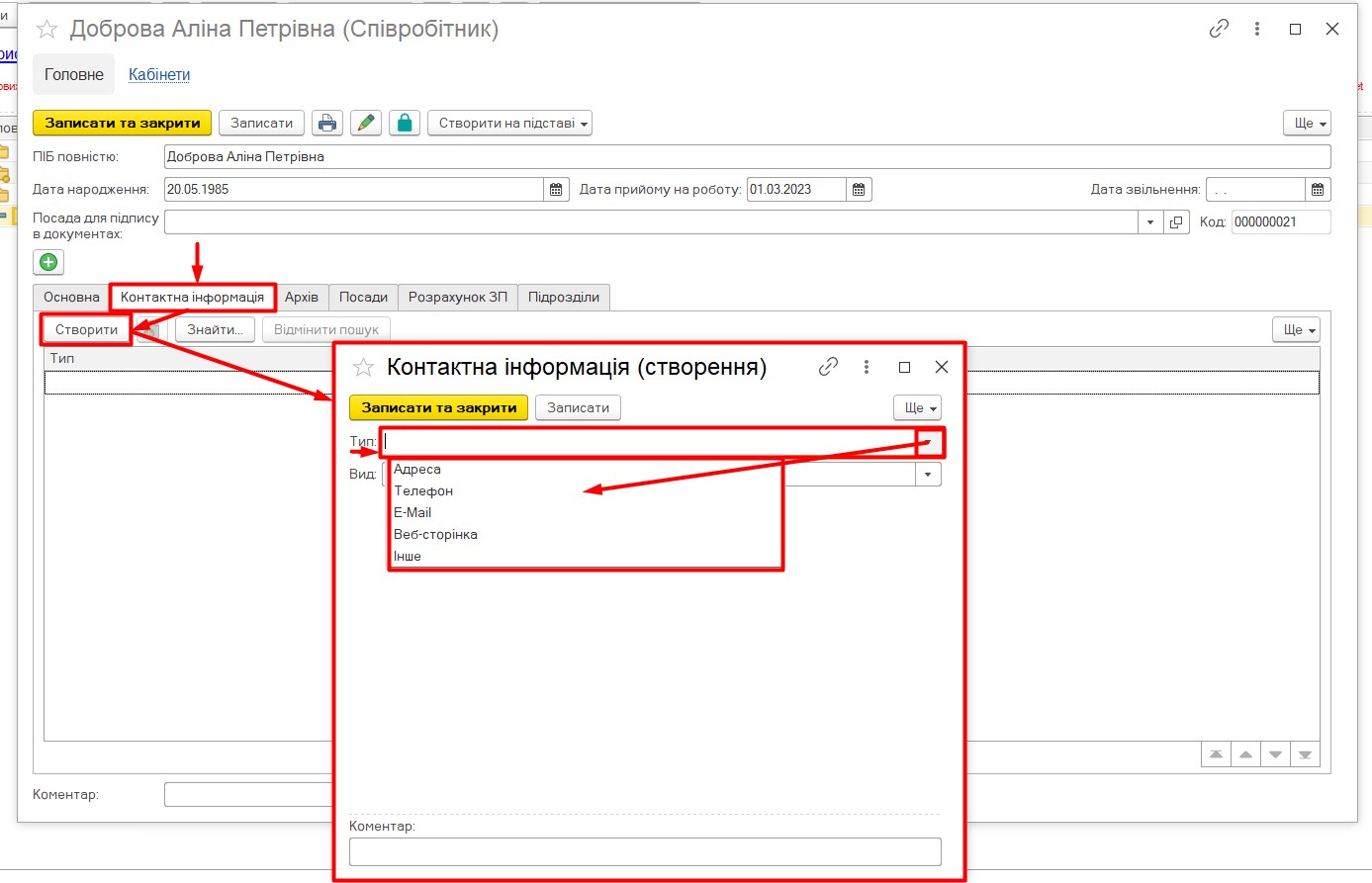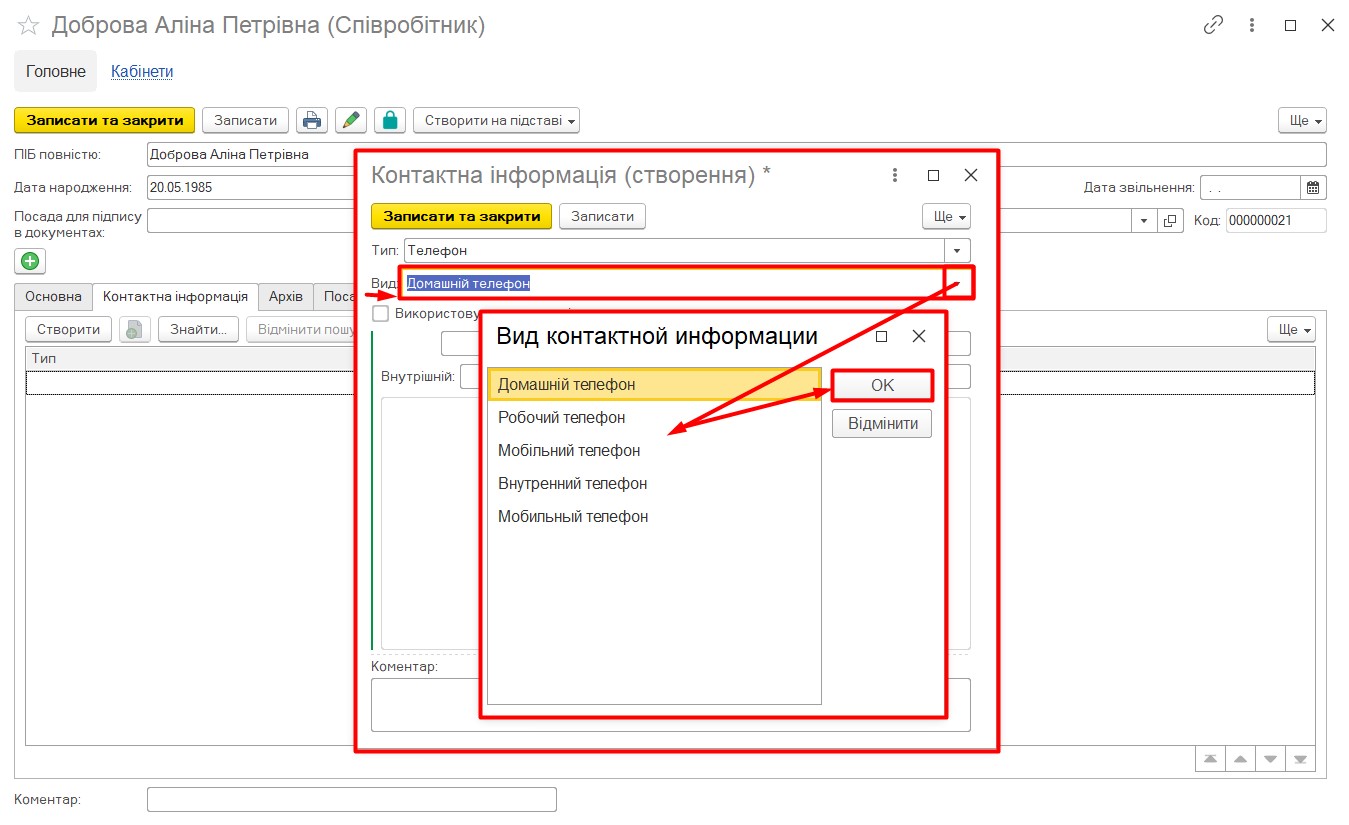Картка співробітника, як сворити та заповнити
Зміст
На етапі ознайомлення з програмою, службою підтримки Єнот, в базі, створюються 3 співробітники та відповідно 3 облікові записи для них. Для маленьких клінік цього достатньо, але, якщо штат співробітників значно більший – потрібно створити картки для співробітників, які у Вас працюють.
Зверніть увагу! Створювати картки співробітників може або користувач з повними правами, або користувач з правом на створення нового об’єкту для Списку співробітників клініки!
Створення картки співробітника
Для створення нової картки співробітника переходимо в розділ Персонал –> Список співробітників клініки (Мал. 1)
У списку, що відкрився, натискаємо кнопку Створити та починаємо заповнювати нову картку співробітника. Обов’язково вносимо ПІБ співробітника (Мал. 2):
Заповнюємо дату народження та дату прийняття на роботу. На цьому етапі зберігаємо картку, натиснувши кнопку Записати (Мал. 3):
Заповнення контактної інформації співробітника
Далі, переходимо до заповнення контактної інформації співробітника. Щонайменше – контактний телефон потрібно внести. Для цього відкриваємо вкладку Контактна інформація і натискаємо кнопку Створити. У формі, що відкриється, обираємо тип інформації, яку будемо вносити (Мал. 4):
Наступне – вид інформації, на прикладі телефона – це може бути домашній, робочий, або просто мобільний телефон (Мал. 5):
Після цього переходимо до заповнення самого номера. У відповідні осередки вносимо код країни (+380), код оператора зв’язку та безпосередньо номер телефону. Після заповнення – зберігаємо дані, натиснувши кнопку Зберегти та закрити (Мал. 6):
Аналогічним способом можна внести до карти співробітника адресу, E-mail тощо.
Права та доступи співробітників
Права дозволяють співробітнику вносити зміни до програми, бачити певну інформацію та працювати з конкретними документами та об’єктами. Без набору прав співробітник не зможе працювати з програмою. Більш детально ознайомитись з тим, як налаштувати права доступу можна тут.
Також, для кожного співробітника клініки можна налаштувати список інформації, яку він бачитиме та зможе використовувати у своїй роботі. Зверніть увагу на те, що незалежно від того, є в співробітника обліковий запис в програмі, чи ні – доступи до організації та підрозділів потрібно додавати, щоб мати можливість, наприклад, вказати того чи іншого співробітника виконавцем призначення, дослідження, послуги тощо. Більш детально про надання доступів можна подивитись тут.